xp系统进入bios界面的简单方法
时间:2020-09-16 10:18:54
电脑安装上xp系统后,发现不知道怎么进入bios界面了,bios是个人电脑启动时加载的第一个软件,它保存着计算机最重要的基本输入输出、系统设置、开机后自检、系统自启动等程序。一些用户说xp系统怎么进入bios界面?不同的机型和品牌进入方式也会不一样。今天小编给大家分享xp系统进入bios界面的简单方法。
1、Award BIOS —— 按下“Del”键;
2、AMI BIOS —— 按下“Del”或“ESC”键;
3、Phoenix BIOS —— 按下“F2”键;
其它品牌机进入BIOS的方法:
1、hp —— 启动时按下f2键;
2、sony —— 启动时按下f2键;
3、dell —— 启动时按下f2键;
4、acer —— 启动时按下f2键;
5、toshiba —— 冷开机时按esc然后按下f1键;
6、fujitsu —— 启动时按下f2键;
7、ibm —— 冷开机按f1,部分新型号可以在重新启动时启动按下f1键;
8、hp compaq —— 开机到右上角出现闪动光标时按f10,或者开机时按下f10键;
9、绝大多数国产和台湾品牌 —— 启动和重新启动时按下f2键。
按下电源键开机或重新启动计算机,多数电脑会出现品牌LOGO界面,并且提示进入BIOS的按键,以下图为例子,进入BIOS按键为DEL,打开Boot Menu启动菜单的按键是F11
按下键盘上的DEL键,这时候电脑就会进入BIOS设置主界面,通过↑↓←→方向键选择设置选项
也可以通过启动快捷键F11(比较常见的是F12、Esc)先调出启动菜单,然后鼠标移动到底部Enter Setup回车即可进入BIOS,有些显示的是BIOS Setup。
上述和大家介绍就是xp系统进入bios界面的简单方法,其实步骤很简单,你要是不知道怎么进入bios界面,不妨参考教程设置吧。
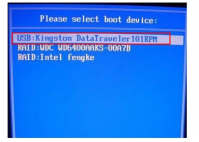
最近有很多用户都开始尝试自己进行重装系统,但他们其中很多小伙伴都卡在了同一个环节,那就是进入bios时,由于自己不清楚进入bios重装系统怎么操作而导致无法进行下一步,为此,下

很多用户在安装系统的时候会选择通过U盘的方式进行操作,但是这样操作就需要进入到bios设置中,很多电脑新手不清楚windows10如何进入bios设置,小编为小伙伴带来了windows10进入bios设置方
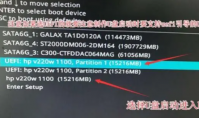
华硕win7u盘启动bios怎么设置,开机时先长按F2进入BIOS选择boot option回车就能够找到u盘,因为华硕笔记本十分耐用,所以很多小伙伴在重装的过程中需要用到u盘启动才能进行重装,但是很多

如今,大家使用频率比较高的当属笔记本电脑和台式电脑了,而不管是这两种电脑的哪一种,在电脑开机的时候,都有可能会出现这样或者那样的故障,今天小编主要针对的是电脑进不了系统停留
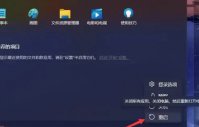
很多刚更新为win111系统的用户都不知道如何操作才能进入bios界面,首先我们打开win11电脑的开始菜单,然后点击电源重启电脑,等待出现电脑品牌图标的时候就按下F2或F10,这样系统就能够
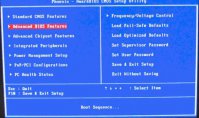
最近有爱学习的网友特意跑来给小编留言问我 bios 设置 是如何操作的?他一直都想要学习bios的设置方法,但一直都没有研究出来。小编就是喜欢这样爱学习的网友,其实bios 设置方法非常简